Si të krijoni një rrjet lokal midis 2 laptopëve. Pse është e nevojshme kjo? Lidhje rrjeti me tel
Diten e mire!
Eh, nëse në vitet '90 të shekullit të kaluar një kompjuter ishte një luks, tani shumë njerëz kanë jo një, por disa kompjuterë/laptopë në shtëpi. Nëse lidhni kompjuterë me një rrjet lokal (edhe nëse ka vetëm 2 pajisje), mund të merrni avantazhe të pamohueshme:
- aftësia për të hapur skedarë të vendosur në një kompjuter tjetër, për të punuar me ta, etj. Tani nuk keni nevojë të vraponi përpara dhe mbrapa me një flash drive ose disk;
- aftësia për të krijuar një printer rrjeti (skaner, disk CD/DVD, etj.) dhe për ta përdorur atë nga të gjithë PC-të në rrjetin lokal;
- aftësia për të luajtur lojëra në internet (kjo është një mundësi më vete dhe më interesante për të cilën mund të flisja për një kohë të gjatë).
Në këtë artikull, doja të shikoja çështjen e ndërtimit të një rrjeti lokal në shtëpi (dhe vendosjen e tij), i cili do të jetë i dobishëm për të gjithë përdoruesit fillestarë. Do të marr rrugën e një analize hap pas hapi, do të filloj me çështjen e lidhjes së një kompjuteri me një tjetër, më pas do të shikoj konfigurimin e Windows dhe si, në fakt, të ndaj (vënë në dispozicion në rrjetin lokal) dosje, printera, etj. Kështu që...
Kur krijoni një rrjet lokal në shtëpi, më së shpeshti përdoren dy opsione:
- lidhni dy kompjuterë (PC me laptop, PC me PC, etj.) duke përdorur një kabllo (shpesh quhet çift i përdredhur);
- blej speciale "kuti" e quajtur një ruter Wi-Fi. Një PC lidhet me ruterin duke përdorur një kabllo rrjeti dhe laptopët, telefonat, tabletët dhe pajisjet e tjera marrin akses në internet nëpërmjet Wi-Fi (opsioni më i popullarizuar sot).
Opsioni nr. 1 - lidhja e 2 PC duke përdorur çift të përdredhur
Të mirat: thjeshtësia dhe kostoja e ulët (ju duhen 2 gjëra: një kartë rrjeti dhe një kabllo rrjeti); duke siguruar një shpejtësi mjaft të lartë që jo çdo ruter të jetë në gjendje të prodhojë më pak valë radio në dhomë.
Kundër: telat shtesë krijojnë konfuzion dhe pengojnë; pas riinstalimit të Windows OS, rrjeti duhet të konfigurohet përsëri; Në mënyrë që qasja në internet të jetë në kompjuterin e dytë (2), kompjuteri i parë (1) duhet të jetë i ndezur.
Çfarë nevojitet: çdo PC duhet të ketë një kartë rrjeti dhe një kabllo rrjeti. Nëse planifikoni të lidhni më shumë se 2 PC në një rrjet lokal (ose që një PC të lidhet në internet dhe në të njëjtën kohë të jetë në rrjetin lokal), një nga PC-të duhet të ketë 2-3 ose më shumë karta rrjeti.
Në përgjithësi, nëse të dy PC-të kanë karta rrjeti dhe ju keni një kabllo rrjeti (i quajtur edhe kabllo Ethernet), atëherë lidhja e tyre duke përdorur atë nuk është e vështirë. Nuk mendoj se ka shumë për t'u marrë parasysh këtu.
Shënim: Ju lutemi vini re se zakonisht LED i gjelbër (i verdhë) në kartat e rrjetit fillon të ndizet kur lidhni një kabllo me të.

Një pikë tjetër e rëndësishme!
Kabllot e rrjetit në shitje janë të ndryshme: jo vetëm në ngjyrë dhe gjatësi. Fakti është se ka kabllo për lidhjen e një kompjuteri me një kompjuter, dhe ka nga ato që përdoren për të lidhur një PC me një ruter.
Për detyrën tonë nevojshme të kryqëzuara kabllo rrjeti (ose kabllo e ngjeshur metodë kryq- ja kush si e quan).
Në një kabllo kryqëzimi, çiftet e verdha dhe jeshile ndërrohen në lidhësit fundorë; në atë standarde (për lidhjen e një PC me një ruter) - ngjyrat e kontakteve janë të njëjta.

Në përgjithësi, nëse dy kompjuterë janë të ndezur dhe punojnë, i keni lidhur me një kabllo (LED në kartat e rrjetit pulsojnë), ikona e rrjetit pranë orës ndaloi së shfaquri një kryq të kuq - kjo do të thotë që PC ka gjetur rrjetin dhe pret që të konfigurohet. Kjo është ajo që ne do të bëjmë në pjesën e dytë të këtij artikulli.
Opsioni nr. 2 - lidhja e 2-3 ose më shumë PC duke përdorur një ruter
Pro: shumica e pajisjeve: telefonat, tabletët, laptopët, etj. do të kenë akses në rrjetin Wi-Fi; më pak tela nën këmbët tuaja pas riinstalimit të Windows, Interneti do të funksionojë.
Kundër: blerja e një ruteri (në fund të fundit, disa modele nuk janë aspak të lira); konfigurimi "kompleks" i pajisjes; valët e radios nga ruteri, ping më i ulët dhe ngrirje (nëse ruteri nuk mund të përballojë ngarkesën).
Çfarë ju nevojitet: një ruter (zakonisht vjen me një kabllo rrjeti për të lidhur një PC me të).
Si rregull, nuk ka probleme të mëdha as me lidhjen e ruterit: kablloja që vjen nga ofruesi i Internetit është i lidhur me një të veçantë. lidhësi i ruterit (shpesh quhet "Internet"), dhe PC-të lokalë janë të lidhur me lidhës të tjerë ("portet Lan"). Ato. ruteri bëhet një ndërmjetës (një diagram i përafërt tregohet në pamjen e mëposhtme të ekranit. Nga rruga, në këtë diagram mund të mos ketë një modem në të djathtë, gjithçka varet nga lidhja juaj në internet) .

Nga rruga, kushtojini vëmendje LED-ve në kutinë e ruterit: kur lidhni një kabllo interneti nga ofruesi, nga kompjuteri lokal, ato duhet të ndizen dhe të pulsojnë. Në përgjithësi, konfigurimi i një ruteri Wi-Fi është një temë më vete e madhe, dhe për secilin ruter, udhëzimet do të jenë paksa të ndryshme. Prandaj, vështirë se është e mundur të jepen rekomandime universale në një artikull të veçantë ...
Nga rruga, kur lidheni përmes një ruteri, rrjeti lokal zakonisht konfigurohet automatikisht (d.m.th., të gjithë kompjuterët e lidhur përmes një kabllo rrjeti duhet të jenë tashmë në rrjetin lokal, do të mbeten disa prekje të vogla (më shumë për to më poshtë )). Detyra kryesore pas kësaj është të vendosni një lidhje Wi-Fi dhe qasje në internet. Por sepse Ky artikull ka të bëjë me rrjetin lokal, nuk po fokusohem në këtë ...
Vendosja e një rrjeti lokal (Windows 7, 8, 10)
Në këtë nënseksion të artikullit, unë do të jap udhëzime universale, pavarësisht se si është organizuar rrjeti juaj lokal: i lidhur përmes një kabllo rrjeti ose duke përdorur një ruter. Aty ku cilësimet do të kenë të bëjnë me një opsion specifik, do të ketë shënime.
Shënim: të gjitha cilësimet janë të rëndësishme për Windows 7, 8, 8.1, 10.
Kompjuteri dhe emri i grupit të punës
Alegori: çdo person ka emrin, mbiemrin, patronimin, datën e lindjes, qytetin, etj. - Nuk ka dy njerëz që janë saktësisht të njëjtë. Është e njëjta gjë në rrjet - nuk duhet të ketë kompjuterë me të njëjtin emër...
Gjëja e parë që duhet të bëni kur konfiguroni një rrjet lokal është të kontrolloni dhe konfiguroni emri i grupit të punës Dhe emri i kompjuterit. Për më tepër, kjo duhet të bëhet në çdo kompjuter në rrjetin lokal!
Për të gjetur emrin e kompjuterit tuaj, hapni Panelin e Kontrollit të Windows në: Paneli i Kontrollit\Sistemi dhe Siguria\Sistemi (ekrani më poshtë). Tjetra, sigurohuni sa vijon:
- Emri i kompjuterit dhe skllav grupi duhet të jetë në latinisht;
- Çdo PC/laptop në rrjetin lokal duhet të ketë të vetin emër unik(për shembull: PC1, PC2, PC3);
- Çdo PC/laptop duhet të ketë i njëjti grup pune (për shembull: GRUP PUNËS).
Për të ndryshuar emrin dhe grupin e punës, klikoni butonin "Ndrysho cilësimet".


Ndryshimi i grupit të punës dhe emrit të kompjuterit
Në përgjithësi, kur i sillni të gjithë emrat në përputhje me kërkesat e mësipërme, mund të vazhdoni në fazën tjetër të konfigurimit.
Aktivizo ndarjen e printerit dhe dosjeve
E rëndësishme si për lidhjen nëpërmjet një ruteri ashtu edhe direkt...
Kjo risi u shfaq në Windows 7 dhe supozohet se ofron siguri më të madhe për OS (për mendimin tim, kjo vetëm krijon nevojën për konfigurim shtesë të rrjetit lokal). Përfundimi është se, si parazgjedhje, Windows bllokon dhe nuk lejon aksesin për të hapur dhe ndarë dosjet, printerët, etj., derisa politika e sigurisë të "zbutet".
Për të hequr këtë kyçje dhe për të aktivizuar ndarjen, duhet:

Vendosja e adresave IP, DNS, maskave, portave
Për një rrjet të organizuar duke përdorur një ruter
Në përgjithësi, për PC-të e lidhur me një rrjet lokal duke përdorur një ruter, zakonisht nuk keni nevojë të konfiguroni asgjë (gjithçka funksionon si parazgjedhje). Nëse diçka nuk është në rregull, për çdo rast, unë rekomandoj të hyni dhe të kontrolloni vetitë e lidhjes.
Për ta bërë këtë, së pari duhet të hapni "lidhjet e rrjetit" . Kjo bëhet thjesht:
- hapni fillimisht dritaren "Vrapo"- kombinim i butonave Win + R;
- pastaj fut komandën ncpa.cpl dhe shtypni Hyni(funksionon në të gjitha versionet e Windows 7, 8, 10).

Si të hapni lidhjet e rrjetit // ncpa.cpl

Karakteristikat e lidhjes me zonën lokale

Për të lidhur kompjuterin me kompjuterin përmes kabllos së rrjetit
PC 1
Me PC 1 nënkuptoj një kompjuter që ka dy karta rrjeti: njëra prej tyre është e lidhur me kabllon e internetit të ofruesit dhe e dyta është e lidhur me një kabllo rrjeti lokal që shkon në PC 2.
Shënim: megjithëse, një kabllo interneti nga ofruesi juaj nuk duhet të jetë aty. Nëse nuk është aty, zgjidhni PC 1 dhe PC 2 - rastësisht...
Dhe kështu, ne hapemi Karakteristikat e lidhjes së rrjetit LAN(si bëhet kjo - shih pak më lart në artikull).
- Adresa IP: 192.168.0.1;
- maskë e nënrrjetit: 255.255.255.0 (shih pamjen e ekranit më poshtë);
- ruaj cilësimet.

NË vetitë e versionit IP 4 (TCP/IPv4) PC i dytë, duhet të vendosni parametrat e mëposhtëm:
- Adresa IP: 192.168.0.2,
- maskë e nënrrjetit: 255.255.255.0;
- porta e paracaktuar: 192.168.0.1;
- serveri i preferuar DNS: 192.168.0.1 (shih pamjen e ekranit më poshtë);
- ruaj cilësimet.

Në fakt, vetë konfigurimi i rrjetit lokal ka përfunduar. Tani mund të filloni pjesën argëtuese - ndarjen dhe përdorimin e burimeve të përbashkëta të rrjetit lokal. Në fakt, kjo është ajo që ne po shkonim për ...
Ndarja e aksesit në internet në një kompjuter të dytë
Relevant për PC-të e lidhur drejtpërdrejt me një kabllo LAN...
Duhet të konfigurojmë PC 1 (d.m.th. atë me të cilin kemi lidhur kabllon e internetit të ofruesit).
Fillimisht hapim lidhjet e rrjetit : kombinim shtypi Win + R, hyni ncpa.cpl, Me tutje Hyni .

Si të hapni lidhjet e rrjetit //ncpa.cpl

Tjetra, hapni skedën "Qasje", dhe kontrolloni kutinë pranë artikullit "Lejo përdoruesit e tjerë të rrjetit të përdorin lidhjen e internetit të këtij kompjuteri" . Ruani cilësimet tuaja.

Lejo përdoruesit e tjerë të hyjnë në internet
Nëse gjithçka është bërë si duhet, Interneti do të jetë në të dy kompjuterët.
Shënim: natyrisht, që interneti të jetë në PC 2, PC 1 duhet të jetë i ndezur! Kjo, nga rruga, është një nga shqetësimet e një rrjeti të tillë lokal kur lidhet përmes një ruteri, interneti do të jetë i disponueshëm pa marrë parasysh se cili kompjuter është i ndezur/fikur.
Ndarja e dosjeve/skedarëve për akses publik


3) Vendosni rezolucionin: lexoni ose lexoni dhe shkruani.
Shënim:
- leximi i aktivizuar: përdoruesit do të mund t'i kopjojnë skedarët tuaj vetëm tek vetja (ata nuk do të jenë në gjendje t'i fshijnë ose ndryshojnë ato!);
- leximi dhe shkrimi i aktivizuar: Përdoruesit e rrjetit lokal do të kenë kontroll të plotë mbi skedarët në dosje: ata mund të fshijnë të gjithë skedarët, të ndryshojnë cilindo prej tyre, etj. Në përgjithësi, unë nuk do të rekomandoja sigurimin e një aksesi të tillë në dosje të rëndësishme dhe të mëdha (për të transferuar skedarë, është më mirë të krijoni një dosje të veçantë në të cilën jepni akses të plotë).
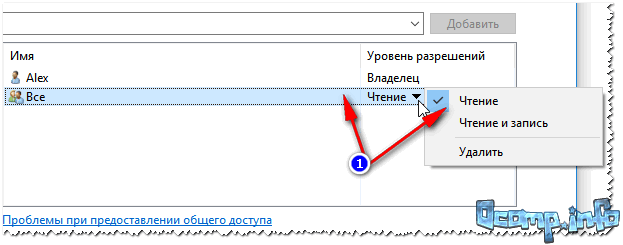

5) Pas disa sekondash, Windows do të raportojë se dosja është hapur për akses publik. Kështu që gjithçka shkoi mirë.
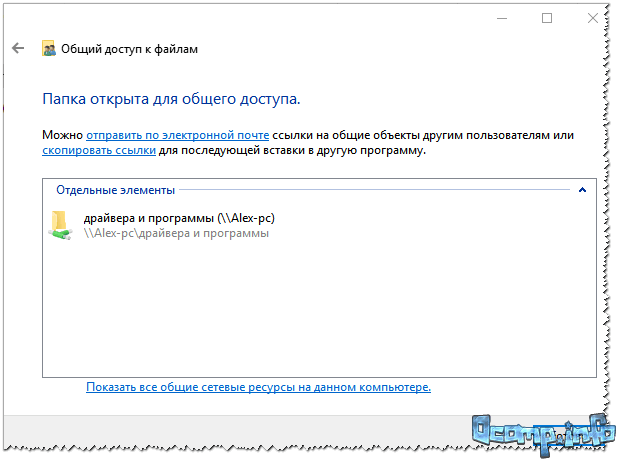
6) Për të hyrë në dosje:
- hapni eksploruesin;
- pastaj hapni skedën "Rrjeti" (në të majtë, në fund të dritares);
- hapur emri i kompjuterit, në të cilën dosja u nda. Siç mund ta shihni në pamjen e mëposhtme të ekranit, ai është i ndarë, mund të futeni në të dhe të filloni të kopjoni (lexoni) çdo skedar.

Ndarja e një printeri (printeri i rrjetit të përbashkët)
1) Gjëja e parë që duhet të bëni është të hapni panelin e kontrollit: paneli i kontrollit/hardueri dhe zëri/pajisjet dhe printerët.
3) Pastaj hapni skedën "Qasje" dhe kontrolloni kutinë "Ndaje këtë printer" . Ruani cilësimet (shih pamjen e ekranit më poshtë). Në fakt, printeri tani është i përbashkët dhe mund të përdoret nga PC/laptopë/tabletë të tjerë dhe pajisje të tjera në rrjetin lokal.

Si të ndani një printer
4) Për të lidhur një printer rrjeti, hapeni dirigjent, zgjidhni emri i kompjuterit , në të cilin printeri është i ndarë. Më pas duhet ta shihni: klikoni mbi të butonin e djathtë të miut dhe zgjidhni opsionin nga menyja lidhjet .

Si të lidhni një printer rrjeti
5) Më pas mund të hapni çdo dokument, shtypni Ctrl+P (File/Print) dhe provoni të printoni një faqe.
Shënim: Si parazgjedhje, Windows zakonisht specifikon një printer tjetër (jo atë që keni lidhur përmes rrjetit). Mos harroni ta ndryshoni kur printoni.
Në lidhje me printerin e rrjetit lokal, unë rekomandoj të lexoni artikullin tim të detajuar mbi këtë temë. Ai përshkruan disa pika në më shumë detaje. Linku më poshtë.
"Krijimi" i një printeri rrjeti -
Këtu e mbyll këtë artikull. Instalim i lumtur dhe i shpejtë për të gjithë.
Parimi i krijimit të një rrjeti lokal në çdo version të Windows (XP, 7, 8, 10) nuk është praktikisht asgjë nuk është e ndryshme. Përjashtim bëjnë rrjetet e korporatave komplekse me shumë nivele, ku përdoren disa nënrrjeta, serverë proxy dhe VPN.
Por në këtë artikull do të shikojmë se si të krijojmë rrjeti i shtëpisë pa përdorur blerjen e pajisjeve të shtrenjta, por duke përdorur një ndërprerës ose ruter të rregullt me mbështetje Wi-Fi.
Çfarë nevojitet për të krijuar një rrjet
Para së gjithash, për të krijuar një rrjet lokal të një numri të caktuar kompjuterësh, na duhen pajisje:
shënim: nëse përdoret një lidhje direkte (d.m.th. ne futim një kabllo të çiftit të përdredhur në të dy pajisjet pa përdorur një ruter), atëherë nuk do t'ju duhet një kabllo standarde, por kryq— gjatë, përveç rasteve kur janë instaluar kartat moderne të rrjetit me mbështetje MDI-X. Në këtë rast, mund të përdorni metodën standarde të shtrëngimit.
Si të krijoni një rrjet lokal
Tani le të vazhdojmë drejtpërdrejt në krijimin. Së pari duhet të përgatisim:
- Instaloni të gjitha pajisjet në vendin e tyre - kompjuterë, ruter, etj.
- Ne shtrëngojmë kabllo, nëse është e nevojshme.
- Le ta bejme instalime elektrike, d.m.th. ne zgjasim palën e përdredhur në pajisje.
- Duke u lidhur pajisje çift të përdredhur.
Kostot shënim, që kur të bëhet lidhja dhe të nisen të gjitha pajisjet, lidhësit e lidhjes në kompjuterë duhet shkëlqejnë. E njëjta gjë vlen edhe për ruterat me ruter, vetëm se ata kanë llamba të ndezura Paneli perballe. Nëse ndonjë dritë është e fikur, do të thotë se lidhja është bërë. gabim.
Kur të bëhet lidhja, duhet të konfiguroni rrjetin në sistemin operativ.
Të fillosh duke kontrolluar grupi i punës, për të cilin shkojmë në prona " Kompjuteri im" Nuk duhet të hapni vetitë, por përdorni kombinimin Fito+
R dhe futeni në dritare sysdm.
cpl.
Në të gjitha pajisjet grupi i punës duhet të jetë është i njëjtë, përndryshe kompjuterët nuk do ta shohin njëri-tjetrin.
Për të ndryshuar grupin, thjesht klikoni në butonin ndryshim dhe shkruani emrin e grupit. Emri duhet të futet Alfabeti latin, dhe përputhen në të gjitha pajisjet. 
Pastaj ne kërkojmë ikona e rrjetit në zonën e njoftimit dhe me ndihmën e tij arrijmë Qendra e Rrjetit dhe Ndarjes.
Këtu jemi të interesuar për lidhjen ndryshoni parametrat shtesë, është i treti nga e majta dhe do t'ju lejojë të modifikoni cilësimet e ndarjes. Në çdo profil zgjedhim: Aktivizo zbulimin e rrjetit, akordim automatik Dhe akses të përgjithshëm te skedarët dhe printerët. 
Lëvizje faqe dhe më poshtë fiket qasje e përbashkët me mbrojtje me fjalëkalim. Të gjitha cilësimet e tjera mund të lihen. Klikoni Ruaj ndryshime dhe dalje.
Kjo përfundon konfigurimin. Rrjeti duhet të funksionojë, por vetëm nëse ruteri juaj shpërndan dinamike adresat.
Nëse keni përdorur një ruter ose pajisjet janë lidhur drejtpërdrejt me një kabllo, atëherë duhet të bëni disa cilësime të tjera.
Cilësimet e rrjetit
Kur lidhje direkte ose duke përdorur një ruter, na duhet ndryshim Adresat IP të kompjuterëve. Për këtë e nevojshme:

Ne nuk do të përshkruajmë se për çfarë është përgjegjës çdo mjedis, sepse... Kjo është një temë mjaft e madhe. Mjafton të futni adresat e përshkruara më sipër në të gjithë kompjuterët.
Pasi të keni bërë të gjitha cilësimet e përshkruara më sipër, rrjeti duhet të funksionojë. Sidoqoftë, mos harroni se një mur zjarri ose një program antivirus mund të bllokojë plotësisht rrjetin. Prandaj, nëse asgjë nuk funksionon, kontrolloni cilësimet e tyre ose çaktivizoni ato përkohësisht.
Rrjeti lokal përmes ruterit WiFi
Vendosja e një rrjeti përmes një ruteri nuk është absolutisht asgjë nuk është e ndryshme nga ajo që përshkruam më sipër.
Nëse pajisja është konfiguruar për të shpërndarë dinamike adresat, atëherë nuk ka nevojë të ndryshohen adresat. Epo, çka nëse përdoruesit e IP-së statike, atëherë do të duhet të përdorni seksionin e mëparshëm.
Gjithashtu, nuk do të ketë dallim nëse pajisja është e lidhur me kabllo ose nëpërmjet Wi-Fi në shumicën e ruterave, cilësimet për shpërndarjen e adresave janë konfiguruar njëkohësisht dhe wireless dhe me radhë me tela lidhje.
Si të krijoni dosje të përbashkëta
Pasi të jetë konfiguruar gjithçka, duhet të krijoni dosje të përbashkëta për shkëmbimin e informacionit.
Shkurtimisht për qëllimin e rrjeteve kompjuterike
Ky artikull nuk ka për qëllim t'ju bëjë administratorë të mëdhenj të sistemit, por këtu do të përpiqem t'ju shpjegoj me një gjuhë të thjeshtë njerëzore se çfarë, pse dhe pse dhe, në përgjithësi, pse keni nevojë për të gjitha këto.
Dhe tani për qëllimin e rrjeteve. Këtu do të shikojmë drejtpërdrejt rrjetet shtëpiake për 2-3 kompjuterë dhe misionin e tyre.
Në kohët e vjetra, kur televizorët ishin aq të rrallë sa familjet fqinje mblidheshin te pronari fatlum i një televizori për të parë programe mbi përbindëshin mrekullibërës të asaj kohe me një ekran të vogël dhe një thjerrëz zmadhues. (Meqë ra fjala, këto TV quheshin KVN - një shaka nga mjeshtri i vjetër i studios televizive - "Blerë - U ndez - Nuk funksionon" - shënimi i autorit.) Në vitet gjashtëdhjetë, nën Nikita Hrushovin, kompjuterët u shfaqën në BRSS, i cili, në veçanti, dha një kontribut mjaft të madh në kërkimin e eksplorimit të hapësirës dhe bëri të mundur dërgimin e Yuri Gagarin përpara te yjet. Atje, megjithëse fluturimi u zhvillua në një gjendje të tillë që Heroi i Bashkimit Sovjetik, piloti testues Yuri Alekseevich Gagarin mrekullisht mbeti i gjallë, ai përsëri kaloi dhe përfundoi me sukses. Në ato ditë, askush nuk mendonte të kishte një kompjuter në shtëpi. As që mund ta imagjinoja pse do t'i duhej. Por koha kaloi, televizorët e markës KVN u zhvendosën në muzetë politeknikë, dhe kompjuterët u ulën ndjeshëm në madhësi, u bënë më të lirë dhe filluan të shfaqen në çdo shtëpi. Sot, në shumë apartamente, këto mrekulli të teknologjisë filluan të shfaqen në kopje të shumta (njëra për veten, tjetra për gruan, një e treta për vjehrrën etj.), në mënyrë që çdo anëtar i familjes të mund të lundronte lirshëm. interneti, luani diamant, punoni nga distanca, etj. Dhe këtu i afrohemi temës së artikullit tonë. Në fund të fundit, s'duhet, njerëzit fillojnë të mendojnë se ka shumë përdorues kompjuteri në shtëpi (si dhe vetë kompjuterët), por ka vetëm një internet! Lidhja e çdo familjeje individualisht është pak e shtrenjtë dhe jo e rëndësishme. A nuk është më e lehtë të bashkosh të gjithë kompjuterët në një rrjet lokal dhe të organizosh akses të përbashkët në internet (dhe gjithashtu mund të luani lojëra online së bashku duke përdorur rrjetin tuaj lokal të shtëpisë). Kjo është, ndoshta, kur rrjeti vjen në shtëpi.
A është kaq e vështirë të krijosh rrjetin tënd apo duhet të telefonosh një specialist?
Një rrjet i vogël shtëpiak nuk kërkon ndonjë njohuri dhe aftësi të jashtëzakonshme. Ne kemi nevojë vetëm për një pajisje aktive të rrjetit - një ruter, i cili do të formojë bazën e rrjetit tonë shtëpiak, dhe në të njëjtën kohë do të lidhë të gjithë kompjuterët e shtëpisë me njëri-tjetrin dhe me internetin. Në të njëjtën kohë, unë rekomandoj fuqimisht të lexoni artikullin në lidhje me sigurimin e rrjetit tuaj të shtëpisë. Disa lexues mund të pyesin, pse të shqetësoheni me telat kur Wi-Fi ka qenë "në trend" për një kohë të gjatë dhe ka shumë pajisje portative në përdorim që mbështesin këtë teknologji komunikimi? Une pergjigjem. Për momentin, lloji më i sigurt i rrjetit, me të cilin është shumë e vështirë të lidheni në mënyrë të paautorizuar, është ende i lidhur me kabllo! Kjo është një dhuratë për paraonistët. Plus, si më parë, shpejtësia e një rrjeti me tel me një numër të madh pajisjesh është më e lartë se një rrjet Wi-Fi. Torrentët e njohur aktualisht funksionojnë më mirë me tel, sepse... Wi-Fi siguron funksionimin e rrjetit gjysmë dupleks, ndërsa telat lejojnë dyfishim të plotë. Shpresoj t'i përgjigjem të gjitha pyetjeve.
Një rrjet lokal bën të mundur lëvizjen e skedarëve ndërmjet kompjuterëve, nisjen dhe përdorimin e lojërave dhe programeve së bashku, si dhe ndarjen e internetit. Lidhja e kompjuterëve në një rrjet të përbashkët ndihmon në mbrojtjen e pronarëve nga viruset që hyjnë në sistemet e tyre. Ka disa mënyra për të lidhur PC me sisteme të ndryshme operative në një rrjet të vetëm lokal.
Ndërlidhja harduerike e kompjuterëve
Grumbullimi i harduerit përdor pajisje teknike me të cilat disa PC fitojnë akses në një rrjet të përbashkët.
Përmes kabllit
Opsioni më i thjeshtë i lidhjes. Për të kombinuar, do t'ju duhet një kabllo e veçantë, një kryqëzim. Të dy skajet e kabllit janë të lidhura në kompjuter. Njëra prej pajisjeve transmeton lidhjen e internetit në një tjetër, e cila i bashkon ato në një rrjet.
Disavantazhet kryesore të metodës:
- Mund të kombinohen vetëm 2 pajisje;
- Ekziston një kufizim në gjatësinë e kabllit;
- Kablloja shtesë pengohet dhe mund të ngatërrohet.
Përmes ruterit
Duke përdorur një ruter, mund të lidhni çdo numër kompjuterësh dhe laptopësh me një rrjet lokal. Një ruter është i lidhur me një nga pajisjet, ai do të shpërndajë rrjetin në PC të tjerë. Është e rëndësishme që këto pajisje të mbështesin modalitetin e lidhjes Wi-Fi. Në këtë rast, adresa IP dhe qasja ndërmjet PC-ve vendosen automatikisht.
E vetmja gjë që kërkohet nga përdoruesi është të fusë të njëjtat emra për kompjuterët në Qendrën e Lidhjes.
Nëse memoria e pajisjes ruan skedarë të rëndësishëm tek të cilët përdoruesit e tjerë të rrjetit nuk duhet të kenë akses, thjesht kliko me të djathtën në dosje dhe shko te cilësimet e hyrjes.
Vendosja e një rrjeti lokal
Aktivizimi i pajisjeve dhe lidhja e një kablloje ose ruteri me to nuk janë hapat e vetëm që kërkohen për të krijuar një rrjet lokal. Kur bashkohen, është e rëndësishme të konfiguroni saktë kompjuterët.
Kur lidhet me kabllo
Algoritmi i mëposhtëm i akordimit duhet të kryhet në të dy kompjuterët me të cilët është lidhur kablloja.
Vendosja e një grupi pune dhe emri i kompjuterit
Ky veprim do t'ju lejojë të vendosni të njëjtin emër për pajisjet e lidhura me kabllo. Për ta bërë këtë ju duhet:
- Shtypni kombinimin e tastit Win+R;
- 2. Futni komandën universale në fushën e hyrjes sysdm.cpl (i përshtatshëm për çdo versionDritaret);
- Klikoni në butonin "Ndrysho";
- Futni një emër për kompjuterët e grupit të punës (kërkohet në latinisht);
- Ruaj.
I njëjti emër futet në pajisjen e dytë. 
Vendosja e IP-së, portave dhe maskave, DNS
Në sistemet moderne operative Windows 8-10, kjo procedurë konsiston thjesht në kontrollimin e kutive në Qendrën e Kontrollit të Rrjetit.

Pronarët e kompjuterëve me versione të vjetra të sistemit duhet të kalojnë në algoritmin e mëposhtëm:

Pas kësaj, kompjuterët do të bashkohen në një rrjet të vetëm.
Hapja e aksesit në skedarë, dosje, printer
Siç u përmend më lart, në Windows 8-10, procedura për ndarjen e aksesit dhe konfigurimin e një rrjeti zbret në zgjedhjen e parametrave në Qendrën e Lidhjes. Për më tepër, mund të vendosni fjalëkalime të përgjithshme për kompjuterin tuaj.

Në versionet e tjera të Windows:
- Butoni i fillimit;
- Paneli i kontrollit;
- Cilësimet e dosjeve;
- Klikoni në opsionin për të përdorur magjistarin e ndarjes;
- Ruaj dhe mbyll;
- Shkoni te dritarja "My Computer";
- Gjeni emrin e kompjuterit, kliko me të djathtën dhe kliko "Ndrysho";
- Në cilësimet, klikoni kutinë e zgjedhjes pranë marrëdhënies midis pajisjes dhe grupit të punës;
- Shkoni te skeda e hyrjes, konfirmoni lejen për pajisjet.
Qasje në internet në një kompjuter të dytë
Nëse kompjuteri i donatorëve është i lidhur me internetin, pajisja e dytë gjithashtu mund të lidhet me rrjetin. Për ta bërë këtë, duhet të vendosni të njëjtat cilësime të lidhjes si te donatori.
Kur lidheni përmes një ruteri
Në këtë rast, nevojiten më pak hapa nga përdoruesi për të konfiguruar lidhjet në kompjuterë. Lidhja Wi-Fi kërkon më pak cilësime dhe instalohet automatikisht.
Kontrollimi i lidhjeve me kompjuterë
Ju duhet të rindizni ruterin duke përdorur butonin në panelin e pasmë. Në këtë mënyrë, konfigurimi i vetë ruterit do të jetë i saktë, siç specifikohet nga prodhuesit. Ruteri cakton automatikisht adresat për kompjuterët që janë brenda zonës së rrjetit të tij.
Ju mund të kontrolloni nëse të gjithë kompjuterët janë të lidhur me ruterin përmes Wi-Fi në mënyrën e mëposhtme:
- Hapni një shfletues, futni 192.168.1.1 në shiritin e adresave;
- Hyni në skedën DHCP;
- Gjeni adresën IP të kompjuterit që do të lidhet me rrjetin lokal;
- Hapni linjën e komandës, shkruani "ping IP të një kompjuteri tjetër";
- Prisni derisa të përfundojë kontrolli.
Pershendetje te gjitheve! Sot do ta shqyrtojmë këtë temë. Dhe unë do t'ju tregoj 2 mënyra Pra, le të fillojmë.
Le të shqyrtojmë 2 mënyra:
1. Si të lidhni 2 kompjuterë duke përdorur një router Wi-Fi ose Switch.
2. Lidheni duke përdorur një tel.
Do të lidh laptopin tim (Windows 8.1) dhe PC-në (Windows 7).
1. Një mënyrë për të lidhur dy kompjuterë duke përdorur, mirë, një ndërprerës.
Nëse keni një ruter ose ndërprerës, lidhja e dy kompjuterëve është 2 herë më e lehtë. Edhe nëse keni një pikë Wi-Fi, nuk ka rëndësi nëse e keni lidhur kompjuterin tuaj nëpërmjet një kablloje ose një lidhjeje me valë Wi-Fi. Kjo është e njëjta gjë, gjëja kryesore është që nënrrjeti është i njëjtë (për shembull 192.168. 1 .*)
Së pari ju duhet të kontrolloni që grupi i punës është i njëjtë, përndryshe kompjuteri i dytë nuk do ta shohë të parin. Shkoni te paneli i kontrollit dhe zgjidhni sistemin.



Dhe ne ndryshojmë emrin. Gjëja kryesore është se ky emër është i njëjtë në të gjithë kompjuterët!

Pra, për të lidhur kompjuterët, shkoni te paneli i kontrollit dhe zgjidhni grupin shtëpiak.




Disa njerëz mendojnë se lidhja me tel dhe nëpërmjet Wi-Fi janë gjëra të ndryshme. Prandaj, për të shkatërruar mitin si të lidhni dy kompjuterë me njëri-tjetrin përmes wifi, Vendosa të lidhem me Wi-Fi dhe të bëj të njëjtën gjë.

Le të shkojmë me radhë.

Ne ofrojmë qasje në skedarët e nevojshëm.


Kjo është ajo, ju jeni bashkuar me grupin.

Kliko Ndrysho cilësimet e avancuara të ndarjes.

Dhe zgjidhni të gjitha artikujt si të mitë:

Të gjitha. Tani le të kontrollojmë. Ne krijojmë një dosje, për shembull e kam krijuar në desktopin e një laptopi (i cili është i lidhur me wi-fi).


Ne shkruajmë gjithçka, ose një përdorues specifik, pastaj mund të vendosim atë që i lejohet dhe të klikojmë akses të përgjithshëm.

Në cilësimet e avancuara, kontrolloni kutinë dhe shtypni OK. Nëse keni nevojë për të drejta të avancuara, atëherë butoni i avancuar.

Tani le të kontrollojmë. Në kompjuter shtyp start dhe shkoj në rrjet. Dhe shoh laptopin tim (nuk u mërzita).

Hyjmë dhe shohim dosjen që kam krijuar në laptop.

2 mënyra për të lidhur dy kompjuterë me tel
Pa një ruter, mund të lidhni vetëm 2 kompjuterë... Sigurisht, nëse shtoni një kartë rrjeti në secilin kompjuter, atëherë më shumë, por kjo është disi e vështirë... Do të lidhim dy kompjuterë përmes një kordoni.
Në përgjithësi, ne e lidhim kordonin me kompjuterin e dytë, me kartën e rrjetit. Tjetra, shkoni te Qendra e Rrjetit dhe Ndarjes - ndryshoni cilësimet e përshtatësit. Në lidhjen e rrjetit lokal, zgjidhni pronën. Ne gjejmë versionin 4 të protokollit dhe të njëjtën pronë. Detyra jonë është të lëmë të njëjtin nënrrjet, dhe adresa e kompjuterit mund të jetë çdo gjë. Në një kompjuter vendosa adresën në 192.168.1.1, dhe në tjetrin në 192.168.1.2. Maska standarde 255.255.255.0.


Klikoni ok në 2 kompjuterë dhe shkoni në internet për të kontrolluar.
Ne shohim rezultatin.

Gjithashtu, nëse nuk funksionon, bëni cilësimet nga metoda 1. E bëra menjëherë pas tyre, prandaj po punojnë.
Kontrolloni nëse muri i zjarrit ose muri i zjarrit në antivirusin tuaj (nëse ka) po e bllokon atë.
Dhe gjithashtu kur shkoni në internet, një shenjë mund të shfaqet në krye që pyet nëse do të lejohen skedarët në rrjetin e përbashkët. Klikoni po.




